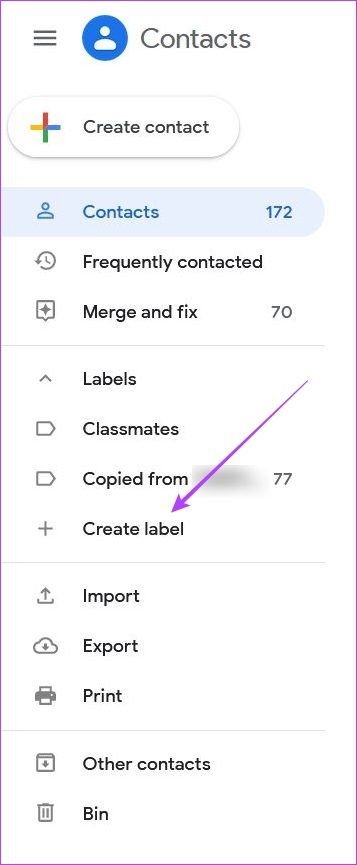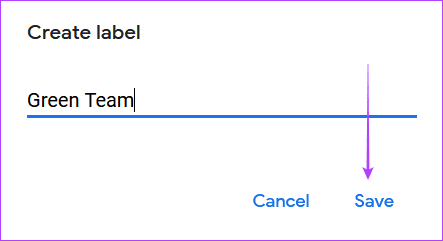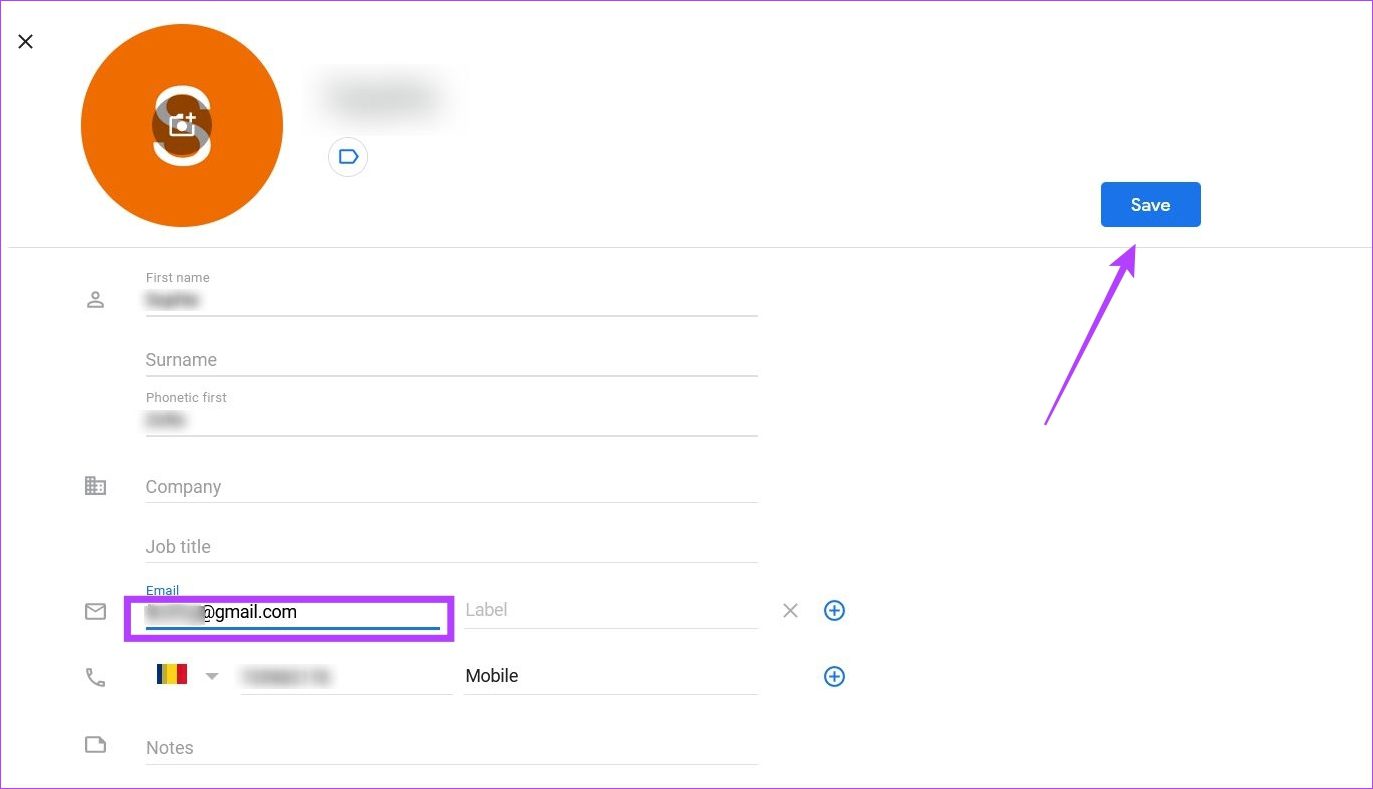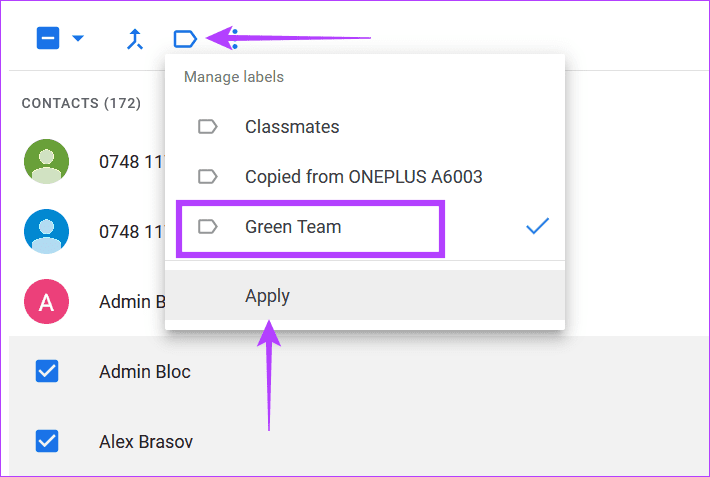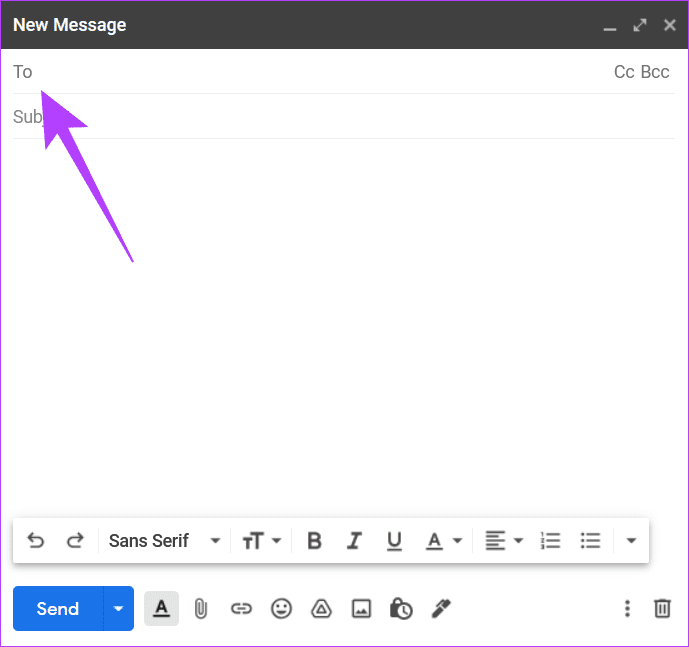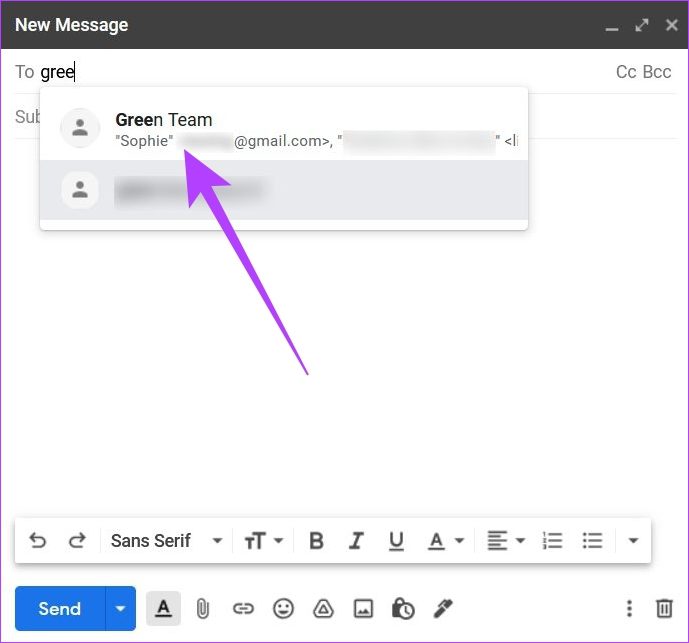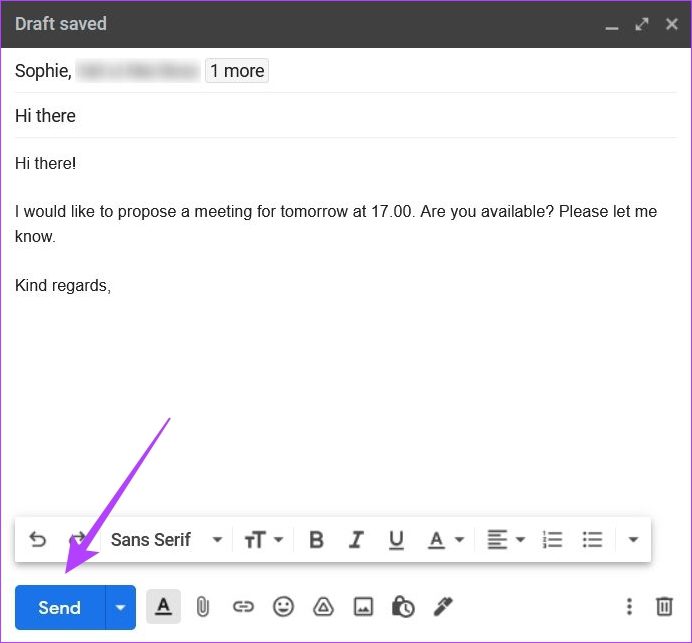Gmail est un service de messagerie doté d’innombrables fonctionnalités. Même les utilisateurs qui l’utilisent depuis longtemps peuvent ne pas connaître de nombreuses fonctionnalités de Gmail, y compris des choses comme la suppression des adresses e-mail mémorisées. Mais lorsqu’il s’agit d’envoyer le même email à plusieurs personnes, taper ou ajouter plusieurs adresses email peut être une corvée.
Une option qui passe souvent inaperçue est la possibilité de créer une liste de diffusion personnalisée à l’aide de l’interface utilisateur des contacts, puis d’envoyer des e-mails à cette liste en quelques clics. Cet article vous explique comment créer une liste de diffusion personnalisée dans Gmail.
Pourquoi créer une liste de diffusion personnalisée dans Gmail
Que vous utilisiez ce compte Gmail pour le travail ou les affaires personnelles, si vous envoyez constamment des e-mails à un groupe de personnes, la création d’une liste de diffusion personnalisée vous aidera à gagner beaucoup de temps à de nombreuses reprises. En plus de cela, cela vous assurera de ne laisser personne en dehors de vos communications.
La création d’une liste de diffusion personnalisée n’est pas du tout un processus compliqué, et cela ne vous prendra que quelques minutes, vous devriez donc envisager d’en créer une (ou plusieurs, selon vos besoins) vous-même.
Comment créer une liste de diffusion dans Gmail à l’aide des contacts
Nous utiliserons le service et le site Contacts pour créer notre liste de diffusion. Suivez les étapes ci-dessous pour commencer le processus.
Étape 1: Ouvrez Google Contacts dans un navigateur.
Étape 2: Connectez-vous à l’aide de l’e-mail que vous prévoyez d’utiliser pour envoyer les messages.
Étape 3: Sur la page Contacts, appuyez sur l’option « Créer une étiquette » sur le côté gauche de l’écran.
Étape 4: Nommez votre étiquette et appuyez sur Enregistrer.
La nouvelle étiquette apparaîtra sur le côté gauche de la section Étiquettes.
Étape 5: Consultez votre liste de contacts au centre. Identifiez les personnes que vous souhaitez ajouter à votre liste de diffusion personnalisée. Avant d’ajouter vos contacts à la liste, n’oubliez pas de vous assurer que vous avez ajouté votre adresse e-mail. Si vous avez précédemment ajouté un e-mail pour un contact, il devrait apparaître dans la colonne E-mail dans Contacts. Si ce n’est pas le cas, vous devez l’ajouter manuellement avant de créer la liste.
Étape 6: Pour ce faire, survolez un contact et appuyez sur l’icône Crayon sur le côté droit de l’écran.
Étape 7: Ceci ouvrira la carte de votre contact. Si le champ e-mail est vide, assurez-vous d’ajouter l’adresse e-mail et appuyez sur Enregistrer.
Étape 8: Revenez à la liste de contacts et continuez ce processus jusqu’à ce que vous ayez ajouté toutes les adresses e-mail à tous les contacts que vous souhaitez ajouter à la liste de diffusion.
Étape 9: Lorsque vous avez terminé ce processus, retrouvez ces contacts, survolez-les avec la souris et cliquez sur la case à cocher pour les ajouter à la liste.
Étape 10: Une fois que vous avez coché les cases de tout le monde, appuyez sur l’icône Étiquette en haut.
Étape 11: Une liste de tous vos libellés sera disponible. Sélectionnez l’étiquette que vous avez créée précédemment et appuyez sur Appliquer.
Étape 12: Une notification apparaîtra en bas vous alertant que « X contact étiqueté Y label name ».
Votre liste de diffusion personnalisée a été créée. Voyons maintenant comment vous pouvez l’utiliser.
Comment utiliser votre liste de diffusion personnalisée dans Gmail
Maintenant que vous avez créé votre liste, continuons et envoyons ce premier e-mail de groupe. Oubliez d’avoir à ajouter des personnes manuellement cette fois-ci, car il ne faudra que quelques clics pour envoyer un e-mail à tout le monde. Notez que cette option n’est disponible que si vous utilisez Gmail sur ordinateur. Sur mobile, il n’est pas possible d’utiliser le libellé que vous venez de créer pour envoyer un e-mail à tous les membres de votre groupe.
Étape 1: Ouvrez Gmail dans un navigateur.
Étape 2: Appuyez sur le bouton Composer. Entrez maintenant le nom de l’étiquette dans le champ À et votre étiquette devrait apparaître immédiatement.
Étape 3: Une fois que vous avez appuyé sur l’étiquette, toutes les adresses que vous y avez précédemment ajoutées doivent apparaître dans le champ À.
Étape 5: Procédez à la rédaction de l’e-mail. Lorsque vous avez terminé, appuyez simplement sur Envoyer.
Gmail l’enverra à tous les contacts de cette liste de diffusion. C’est ainsi que vous pouvez gagner du temps et envoyer le même e-mail à plusieurs personnes sans taper l’adresse e-mail de chacun une par une
La messagerie de groupe dans Gmail n’a jamais été aussi simple
J’espère que cette astuce vous facilitera grandement la collaboration avec les utilisateurs de Gmail. Dans le même temps, cela pourrait également être utile si vous étiez à jour sur la façon de garder votre boîte de réception Gmail propre.